Ako pridať správcu do skupiny VKontakte
Ako viete, pre pohodlné riadenie skupiny v sociálnej sieti VKontakte malé úsilie od jednej osoby, čo vedie k potrebe pridať nových administrátorov a moderátorov komunity. V rámci tohto článku budeme hovoriť o tom, ako rozšíriť zoznam administrátorov skupiny.
obsah
Pridať administrátorov do skupiny
V prvom rade by ste mali vypracovať pravidlá na udržiavanie verejnosti, aby budúci verejní správcovia mohli začať pracovať v čo najkratšom čase. Ak táto podmienka nie je splnená, s najväčšou pravdepodobnosťou sa môžu vyskytnúť zmeny na stene skupiny, ktoré neboli pôvodne zahrnuté vo vašich plánoch.
Prečítajte si tiež: Ako viesť skupinu VC
Mali by ste sa tiež vopred rozhodnúť, akú pozíciu chcete dávať tejto osobe alebo jej osobe, pretože obmedzenia v činnostiach sú špecificky určené touto úrovňou privilégií.
Vy, ako tvorca, ste nadriadený akémukoľvek administrátorovi na úrovni práv, ale nevystavujte skupinu riziku, priraďujúc vysokej pozícii neoverených ľudí.
Upozorňujeme, že môžete pridať administrátora do ktorejkoľvek komunity bez ohľadu na jeho rozmanitosť, či už je to verejná stránka alebo skupina . Počet administrátorov, moderátorov a redaktorov je neobmedzený, ale majiteľ môže byť len jeden.
Potom, čo ste rozhodli so všetkými vyššie uvedenými nuansami, môžete prejsť priamo na vymenovanie nových administrátorov pre komunitu VKontakte.
Metóda 1: Plná verzia stránky
Pri práci na komunite VKontakte s najväčšou pravdepodobnosťou ste už mohli všimnúť, že skupina je oveľa jednoduchšia na správu prostredníctvom plnej verzie stránky. Vďaka tomu máte k dispozícii kompletný súbor všetkých existujúcich možností zdroja.
Môžete priradiť akéhokoľvek používateľa administrátorovi, ale iba ak je prítomný v zozname účastníkov vo verejnom účte.
Prečítajte si tiež: Ako pozvať skupinu VC
- Z hlavnej ponuky stránky VK prejdite do sekcie "Skupiny" .
- Prejdite na kartu Spravovať a pomocou zoznamu komunity otvorte verejnú stránku verejného profilu, do ktorého chcete priradiť nového administrátora.
- Na hlavnej stránke skupiny kliknite na ikonu "..." umiestnenú napravo od podpisu "Nachádzate sa v skupine" .
- Z otvoreného zoznamu sekcií vyberte položku Spravovať komunitu .
- Pomocou navigačného menu na pravej strane prejdite na kartu "Účastníci" .
- Medzi hlavným obsahom stránky v časti "Účastníci" nájdite používateľa, ktorý potrebujete priradiť ako správcu.
- Pod menom nájdenej osoby kliknite na odkaz "Priradiť správcu" .
- V zobrazenom okne do bloku "Úrovne autorizácie" zadajte príspevok, ktorý chcete dať vybranému používateľovi.
- Ak chcete, aby sa používateľ zobrazoval na hlavnej verejnej stránke v sekcii Kontakty , začiarknite políčko "Zobraziť v bloku kontaktov" .
![Povolenie zobrazenia správcu v sekcii Kontakty v časti Správa komunity v lokalite VKontakte.]()
Nezabudnite uviesť ďalšie údaje, aby účastníci vedeli, kto je vedúcim verejnosti a aké práva má.
- Po dokončení nastavení kliknite na tlačidlo Priradiť správcu .
- Akciu potvrďte kliknutím na tlačidlo "Priradiť administrátora" v príslušnom dialógovom okne.
- Po vykonaní popísaných akcií prejde používateľ do skupiny "Manažéri" .
- Používateľ sa tiež zobrazí v sekcii Kontakty na hlavnej verejnej stránke.
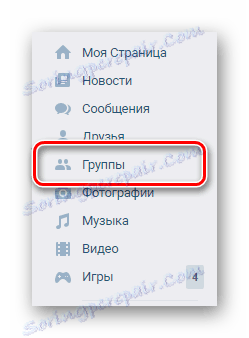
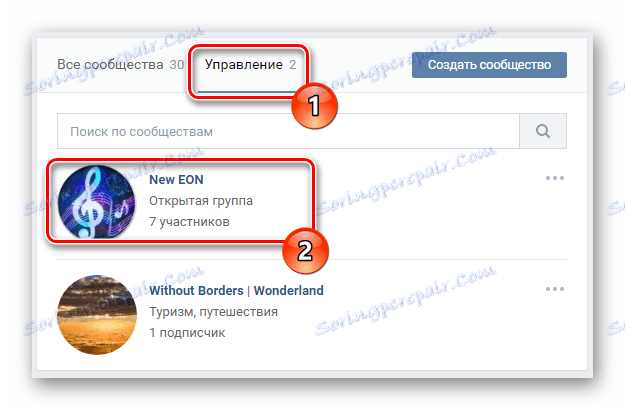
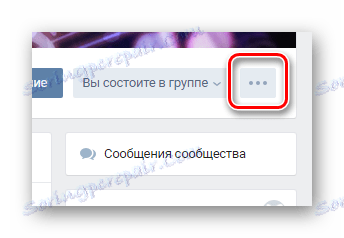
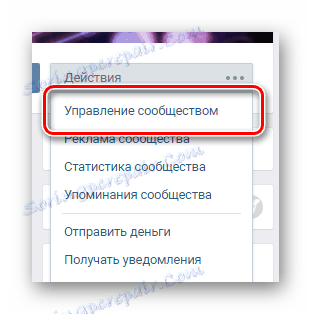
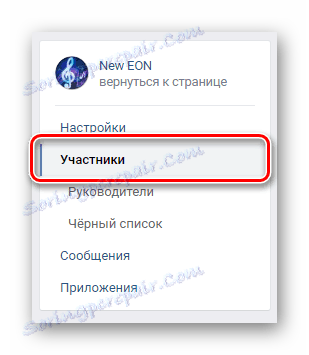
Odtiaľ môžete prejsť na zoznam menovaných manažérov pomocou príslušnej položky.
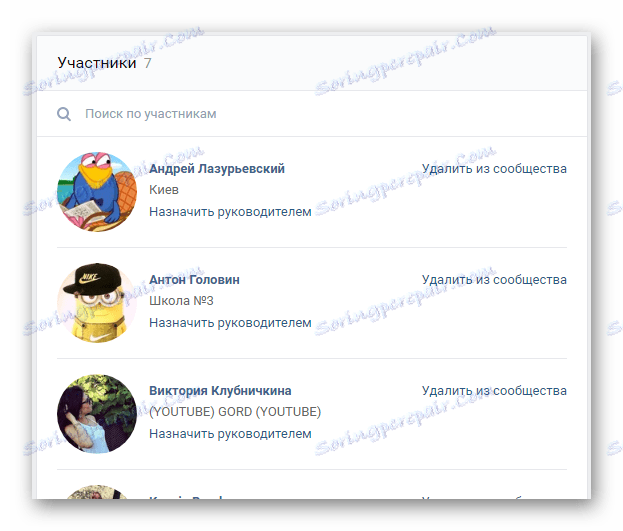
Ak je to potrebné, použite riadok Vyhľadávanie podľa účastníkov .
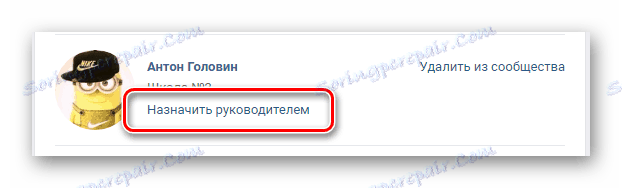
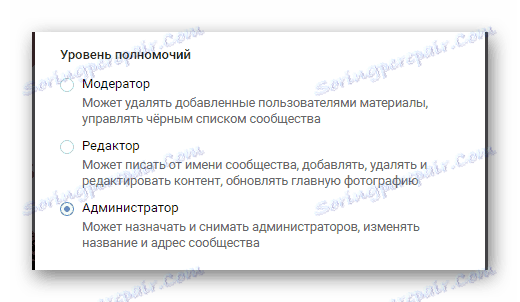
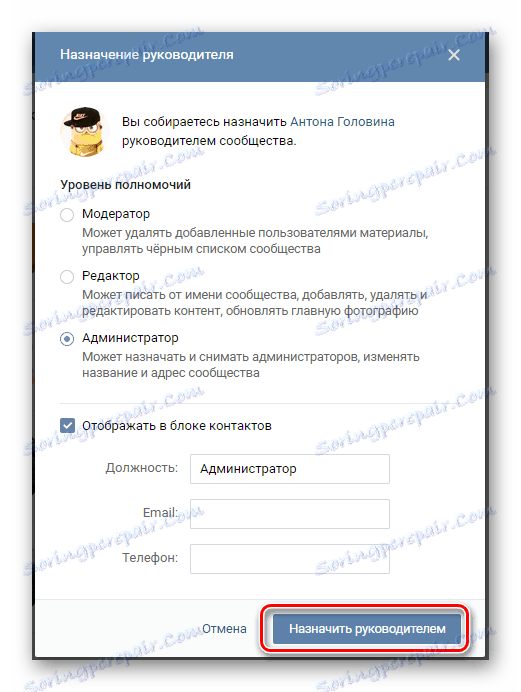
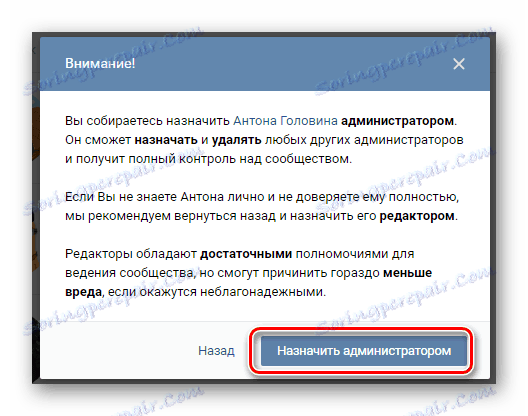
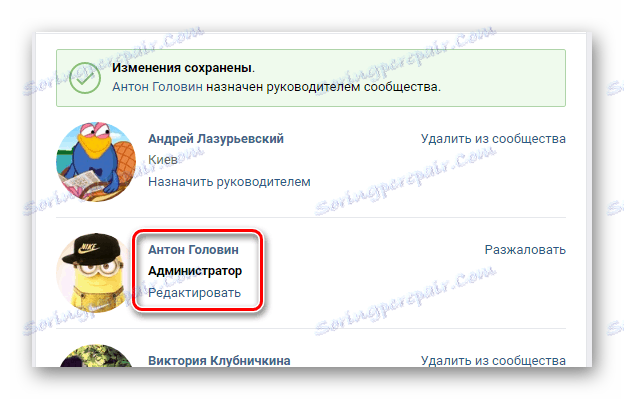
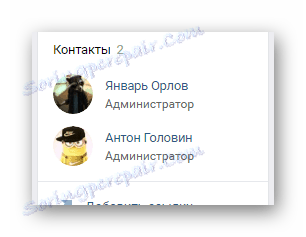
Ak z nejakého dôvodu budete v budúcnosti vyžadovať odstránenie predtým menovaného vedúceho tímu, odporúčame, aby ste sa na našom webe oboznámili s príslušným článkom.
Prečítajte si tiež: Ako skryť vodcov VC
Ak bol používateľ pridaný do bloku "Kontakty" , je manuálne odstránený.
Na konci tejto metódy treba poznamenať, že ak používateľ opustí spoločenstvo, stratí automaticky všetky práva, ktoré mu boli pridelené.
Metóda 2: Mobilná aplikácia VKontakte
V modernej realite značný počet používateľov uprednostňuje nie úplnú verziu lokality VC, ale oficiálnu mobilnú aplikáciu. Samozrejme, tento doplnok poskytuje aj príležitosti na riadenie komunity, aj keď v trochu inej forme.
Prečítajte si tiež: Aplikácia VKontakte pre iPhone
- Spustite predtým stiahnutú a nainštalovanú aplikáciu VK a pomocou navigačného panelu otvorte hlavnú ponuku lokality.
- Medzi položkami v hlavnom sociálnom menu. siete, vyberte sekciu "Skupiny" .
- Prejdite na hlavnú verejnú stránku, kam pridáte nového administrátora.
- V pravom hornom rohu domovskej stránky skupiny kliknite na ikonu ozubeného kolieska.
- Keď v sekcii Spravovať komunitu prejdite na položku Účastníci .
- Na pravej strane každého mena používateľa môžete pozorovať vertikálne umiestnenú elipsu, na ktorú chcete kliknúť.
- V zobrazenej kontextovej ponuke vyberte možnosť Priradiť správcu .
- V ďalšom kroku vyberte v bloku "Úrovne autorizácie" najvhodnejšiu voľbu pre vás.
- Ak chcete, môžete používateľovi pridať do bloku "Kontakty" zaškrtnutím príslušného políčka.
- Po dokončení nastavení kliknite na ikonu začiarknutia v pravom hornom rohu otvoreného okna.
- Teraz bude manažér úspešne menovaný a pridaný do osobitnej sekcie "Manažéri" .
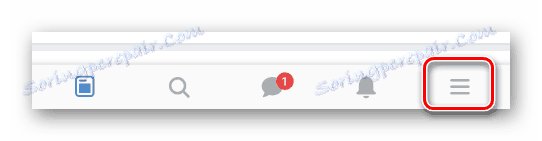
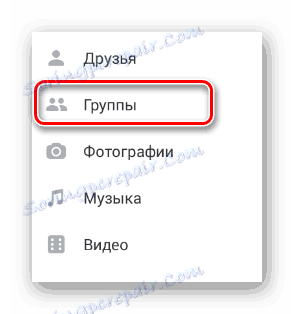
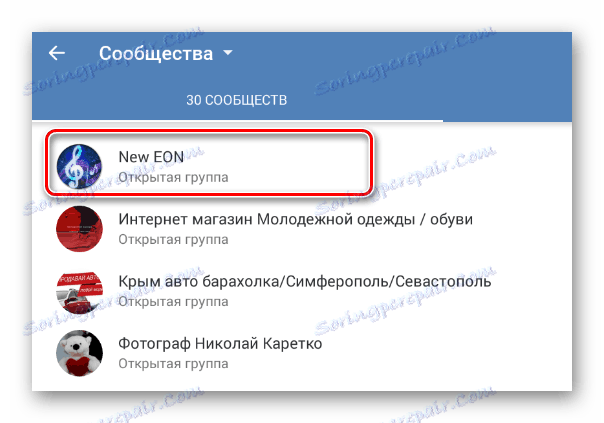
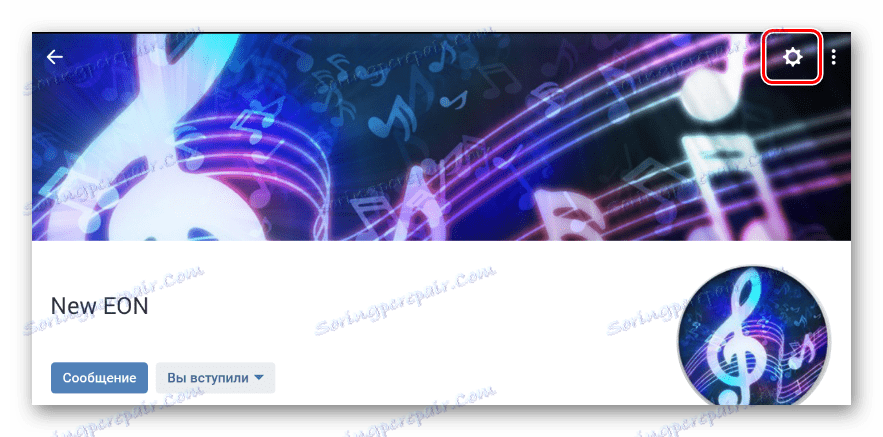
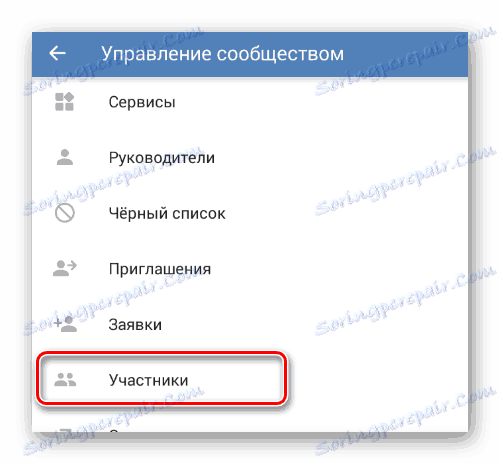
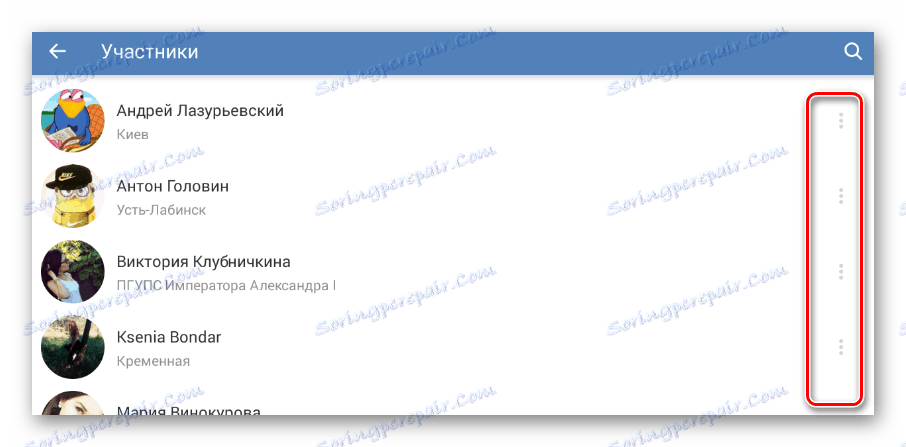

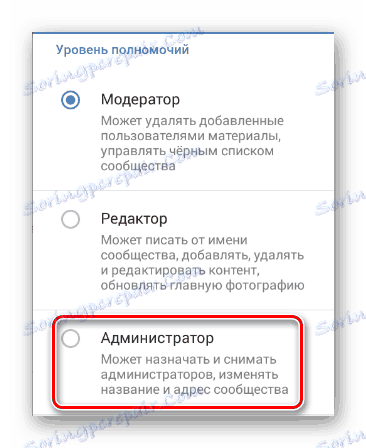

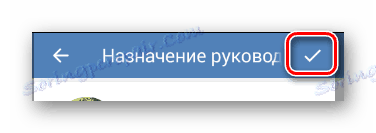
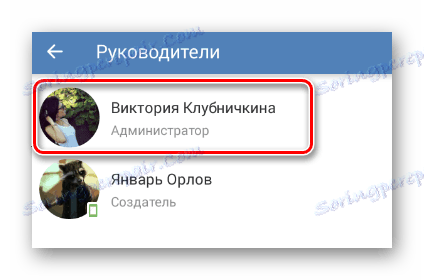
Tento proces pridávania nových správcov je možné dokončiť. Avšak, ako doplnok, je dôležité, aby ste sa dotkli procesu odstraňovania rblblack manažérov prostredníctvom mobilnej aplikácie.
- Otvorte sekciu Spravovať komunitu v súlade s prvou časťou tejto metódy a vyberte položku "Manažéri" .
- Na pravej strane mena tohto alebo daného správcu komunity kliknite na ikonu na úpravu.
- V okne úprav práv predchádzajúceho priradeného administrátora môžete zmeniť jeho práva alebo ho odstrániť pomocou odkazu "Odstránenie správcu" .
- Ak chcete dokončiť proces odstránenia správcu, potvrďte svoje akcie kliknutím na tlačidlo "OK" v príslušnom dialógovom okne.
- Po dokončení odporúčaní sa znova ocitnete v sekcii "Manažéri" , ale pri absencii znehodnoteného používateľa.
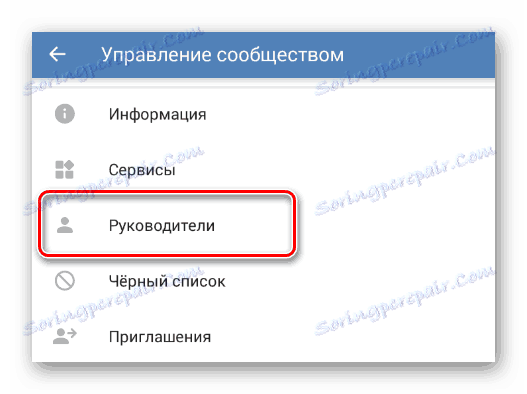
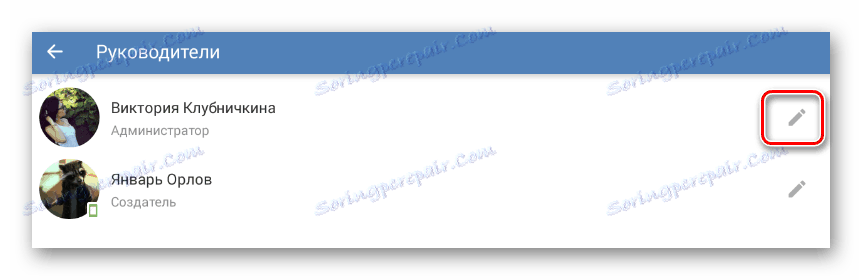
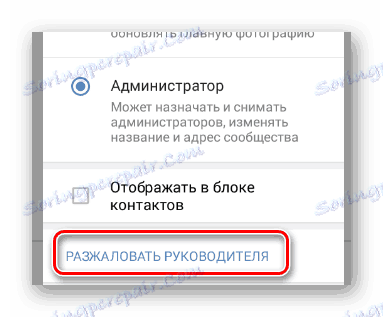

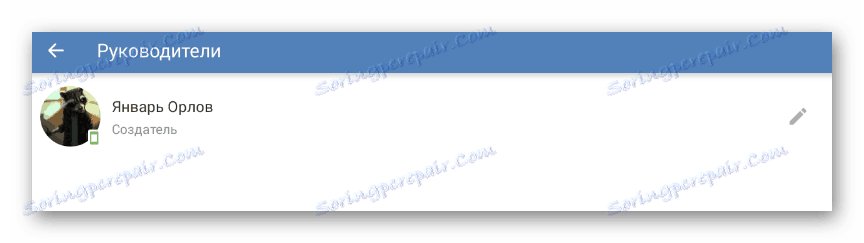
Nezabudnite tiež v prípade potreby vymazať zoznam kontaktov z nepotrebných riadkov.
Teraz po prečítaní odporúčaní by ste mali stratiť akékoľvek ťažkosti pri pridávaní správcov do skupiny VKontakte, pretože zvažované metódy sú jedinými možnými možnosťami. Všetko najlepšie!

